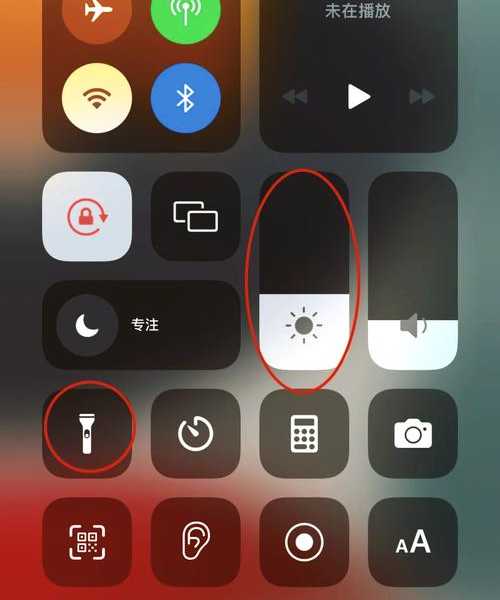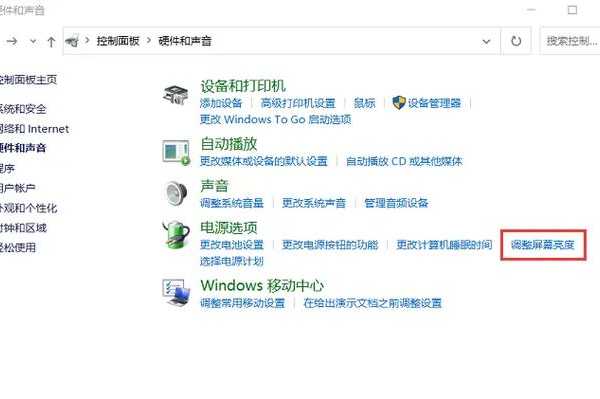别再摸黑找按钮了!手把手教你搞定window7屏幕亮度调节
大家好,我是老王,一个和电脑打了十几年交道的技术博主。不知道你有没有过这样的经历:大白天屏幕暗得像蒙了层纱,看得眼睛发酸;或者深夜加班时屏幕亮得像个探照灯,刺得眼睛生疼?
没错,今天咱们就来聊聊这个看似简单,却时常让人抓狂的问题——**window7屏幕亮度**调节。虽然Win7已经是个“老伙计”了,但直到今天,依然有大量用户坚守在这个稳定、高效的系统中。不过,调节**window7屏幕亮度**这个基本操作,有时候还真会给你出点难题。
一、 基础操作篇:快速调节亮度的几种姿势
1. 键盘快捷键(最推荐)
这绝对是调节**window7屏幕亮度**最快捷的方式。绝大多数笔记本电脑的F1到F12按键上,都有太阳或者小灯泡的图标。
- 通常,按住Fn键,再按带有“减号太阳”图标的键(比如F5)来降低亮度。
- 按住Fn键,再按带有“加号太阳”图标的键(比如F6)来增加亮度。
小贴士:有些品牌的电脑(如联想、戴尔)可能需要先安装官方提供的“热键驱动”或“电源管理驱动”,这些快捷键才能正常使用。如果你的快捷键失灵,第一反应应该是去电脑官网的支持页面找找看。
2. 电源选项调节法
如果键盘快捷键不幸阵亡,别急,我们还有系统自带的“万金油”方法。
- 点击屏幕右下角的电池图标(或电源插头图标),选择“调整屏幕亮度”。
- 或者,通过“控制面板” -> “硬件和声音” -> “电源选项”。
- 在打开的窗口底部,你会看到一个屏幕亮度滑块。拖动它,就能轻松调整window7的屏幕亮度了。
这种方法的好处是百分百可用,是解决**window7屏幕亮度怎么调**问题的保底方案。
二、 进阶排查篇:当基础方法失灵时怎么办?
有时候,你会发现上面两种方法都失效了,滑块是灰色的,或者调了根本没反应。这通常是驱动在“搞鬼”。
1. 检查显卡驱动
**window7屏幕亮度无法调节**,十有八九是显卡驱动没装好或者版本太旧。
- 右键点击“计算机”,选择“管理”,进入“设备管理器”。
- 展开“显示适配器”,看看你的显卡型号有没有黄色感叹号。
- 如果有,说明驱动有问题。你需要去显卡官网(NVIDIA、AMD或Intel)下载对应型号的最新驱动进行安装。
2. 禁用/启用监视器驱动
这是一个很多人不知道的冷门技巧,但有时候有奇效。
在“设备管理器”中,找到“监视器”并展开。右键点击“通用即插即用监视器”(或类似名称),选择“禁用”,然后再次右键点击它,选择“启用”。这个操作相当于刷新了一下系统对显示器的识别,有时就能让灰色的亮度滑块恢复活力。
三、 场景化应用篇:让亮度调节更智能
光是会调还不够,我们要调得聪明。这就是**window7屏幕亮度设置**的高级玩法了。
1. 创建不同的电源计划
你可以为不同场景设置不同的亮度方案。
- 在“电源选项”中,选择“创建电源计划”。
- 你可以创建一个“深夜办公”计划,将屏幕亮度调到最舒服的较暗级别。
- 再创建一个“户外演示”计划,将亮度调到最高。
- 使用时,只需在电源计划间切换,屏幕亮度、性能等都会自动调整,非常方便。
2. 利用第三方小工具(谨慎选择)
如果你觉得系统自带的调节方式不够精细,市面上也有一些轻量级的第三方亮度调节软件。它们可以提供更精细的百分比调节,或者直接在任务栏显示一个快捷控制条。
重要提醒:下载这类软件一定要从官方或可信赖的来源获取,避免安装捆绑了垃圾软件甚至病毒的版本。对于大多数用户来说,系统自带的功能已经完全足够。
四、 总结与最佳实践
聊了这么多,我们来总结一下关于**window7屏幕亮度**调节的核心要点:
- 首选快捷键:Fn+功能键是最快的,但要确保热键驱动已安装。
- 系统方案保底:电源选项里的亮度滑块是解决window7屏幕亮度无法调节问题的可靠后盾。
- 驱动是根源:遇到任何调节失灵的问题,优先排查显卡驱动。
- 善用电源计划:根据不同使用场景预设亮度,是提升效率和舒适度的好习惯。
作为一款经典的桌面操作系统,**window7**在硬件兼容性和系统稳定性方面表现出色,这也是为什么至今仍有众多用户选择它的原因。通过今天的分享,希望你再遇到**window7屏幕亮度**问题时,能够从容应对,让你的眼睛和屏幕和谐相处!
如果你还有其他关于Win7的疑难杂症,欢迎在评论区留言,我们一起探讨!